Meus 5 recursos favoritos do iOS 16 (e 1 que eu odeio) depois de usá-lo por dois meses
Após meses de betas públicos e de desenvolvedores, o iOS 16 está finalmente disponível como uma atualização gratuita para qualquer pessoa com um iPhone moderno. A Apple lançou sua versão final do iOS 16 em 12 de setembro, trazendo todos os recursos sobre os quais ouvimos falar há meses. Há a nova interface de tela de bloqueio , modos de foco atualizados e recursos de edição / cancelamento de envio no iMessage – apenas para citar alguns dos destaques.
Mas há muito mais no iOS 16 do que os grandes destaques que a Apple promove em seu marketing. Estou usando o iOS 16 no meu iPhone 13 Pro há apenas dois meses e, durante esse período, encontrei algumas mudanças menores que realmente fizeram a diferença no uso diário.
Aqui estão os cinco recursos do iOS 16 que eu mais amo, além de uma outra mudança que eu simplesmente não suporto.
Háptica do teclado
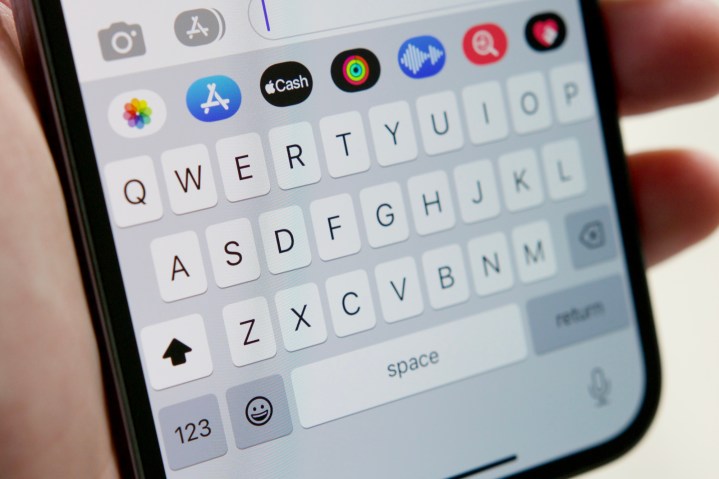
Nos 15 anos desde que o primeiro iPhone foi anunciado, nenhuma versão do iOS deu suporte ao feedback tátil com o teclado padrão. Quando você escreve assim, parece quase impossível de acreditar. Mas é verdade! Embora o Android suporte o háptico do teclado há anos, é algo que a Apple não adicionou até esta atualização mais recente do iOS 16.
Apesar do longo tempo que levamos para chegar a esse ponto, eu não poderia estar mais feliz por finalmente ter um feedback tátil no teclado do meu iPhone.
Por 95% do meu dia, meu iPhone permanece no modo silencioso para evitar sons de notificação irritantes. Não quero que meu telefone faça barulho a cada e-mail, alerta do Twitter ou mensagem de texto, então ele fica no modo silencioso. Mas nas versões anteriores do iOS, isso significava não obter feedback tangível ao digitar no teclado. Para momentos em que eu sabia que estaria digitando muito, eu desligava meu iPhone do modo silencioso apenas para ouvir toques audíveis ao enviar e-mails, concluir as aulas do Duolingo etc. recuasse e seria incomodado por esses temidos sons de notificação.
Com o feedback do teclado tátil no iOS 16, isso não é mais um problema. Mesmo com o modo silencioso ativado, meu teclado agora faz vibrações sutis a cada pressionamento de tecla. E se sente excelente. Os iPhones apresentam os melhores haptics do smartphone há anos e, com o iOS 16, você pode finalmente experimentá-los sempre que estiver digitando. Meu iPhone agora permanece no modo silencioso 24 horas por dia, 7 dias por semana, ainda recebo feedback tangível sempre que estou digitando e a interação com o teclado do meu iPhone é significativamente mais agradável. Desejo desesperadamente que não tivéssemos que esperar até 2022 para que isso se tornasse um recurso, mas estou feliz que agora esteja aqui.
Aplicativo meteorológico mais poderoso
À primeira vista, o aplicativo Weather no iOS 16 parece exatamente como no iOS 15. Você tem a temperatura no topo, seguida pela alta e baixa do dia, uma previsão de hora em hora, uma previsão de 10 dias e muito mais .
Embora o design do aplicativo permaneça praticamente inalterado, o iOS 16 mostra suas proezas no minuto em que você começa a bisbilhotar. Nas versões anteriores do iOS, tocar em qualquer coisa no aplicativo Weather não fazia nada. Mas no iOS 16, agora você pode tocar em qualquer elemento no aplicativo Weather para ver uma visão mais detalhada de seus dados. Você pode tocar no módulo Previsão por hora para ver um gráfico detalhado das temperaturas do dia e das condições climáticas. Você também pode ver gráficos semelhantes para o índice UV, vento, chuva e muito mais — e para até 10 dias no futuro.
O aplicativo Weather sempre foi visualmente agradável, mas com funcionalidade limitada, e o iOS 16 muda isso completamente para melhor.
Barra de pesquisa na tela inicial
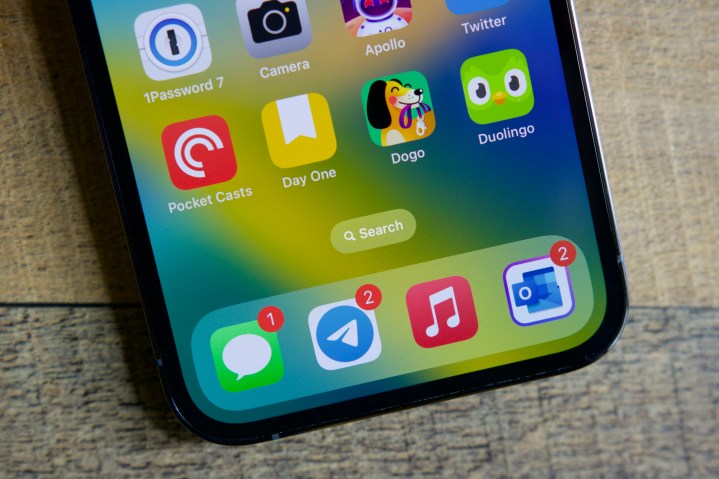
A Pesquisa Spotlight é um desses recursos que uso no meu iPhone todos os dias. Ao me ajudar a encontrar rapidamente um aplicativo, endereços no Mapas, atalhos do Safari e muito mais, ele provou ser uma ferramenta extremamente útil durante o uso diário. A melhor parte? O Spotlight é incrivelmente fácil de acessar. Deslize para baixo de qualquer lugar na tela inicial, comece a digitar e pronto.
Esse gesto de deslizar para baixo permanece no iOS 16, mas a Apple também adicionou outra maneira de encontrar o Spotlight. Em vez de ver um contador para suas várias páginas na parte inferior da tela inicial, o iOS 16 agora mostra um novo botão Pesquisar . Tocar que abre imediatamente o Spotlight e seu teclado para que você possa começar a digitar o que estiver procurando.
O gesto de furto testado e comprovado ainda funciona tão bem quanto antes, mas também aprecio ter o botão Pesquisar bem ao lado do meu polegar. Combinado com uma nova animação que é reproduzida sempre que o Spotlight é aberto, faz com que a ferramenta de pesquisa integrada pareça mais proeminente do que nas versões anteriores do iOS.
Removedor de fundo de fotos
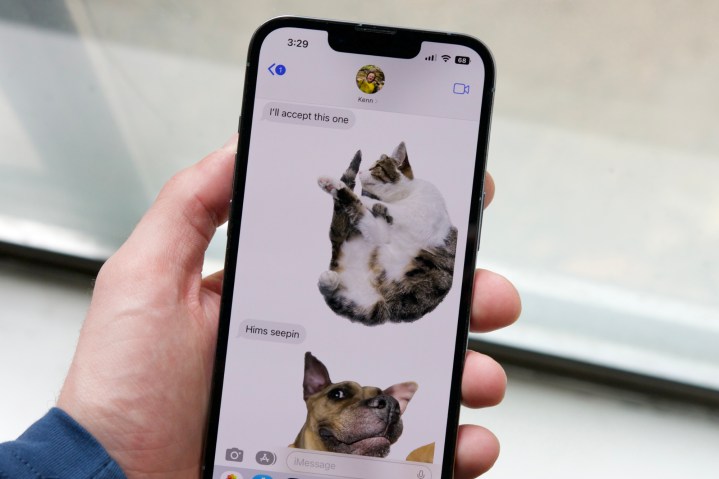
A Apple apresentou muitos recursos do iOS 16 quando a atualização foi anunciada na WWDC 2022 em junho . Mas de todos os recursos que mais me chamaram a atenção, a nova ferramenta de remoção de plano de fundo para fotos realmente se destacou para mim.
A ideia por trás do removedor de fundo é bastante simples. Você pressiona e segura uma foto no aplicativo Fotos, o assunto é instantaneamente recortado do fundo e você pode colocar esse recorte do assunto em qualquer outro aplicativo. Colocamos esse recurso em prática quando a primeira versão beta do iOS 16 estava disponível, e foi nada menos que de cair o queixo.
Embora eu não use o removedor de plano de fundo do iOS 16 todos os dias, é um desses recursos que coloca um sorriso no meu rosto toda vez que interajo com ele. É muito simples de usar, a qualidade dos recortes é fantástica e criou algumas interações de mensagens bastante hilárias. Mesmo que a extensão do meu uso do recurso tenha sido para brincar com amigos no iMessage, eu ainda adoro tê-lo por perto.
Porcentagem de bateria na barra de status
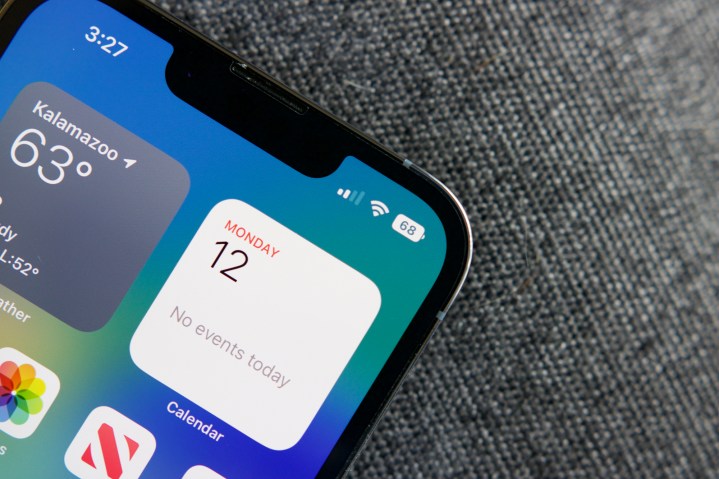
Por último, mas não menos importante, adoro, adoro, adoro ter a porcentagem de bateria do meu iPhone exibida na barra de status . Ter a porcentagem de bateria na barra de status costumava ser um grampo do iOS, mas quando a Apple introduziu o entalhe com o iPhone X, removeu a funcionalidade – forçando os usuários a abrir o Centro de Controle para ver a porcentagem atual de bateria.
Agora, o iOS 16 muda isso. Depois de ativar uma alternância na seção Bateria do aplicativo Configurações , agora você pode ver a bateria restante o tempo todo na parte superior da tela. Não há muito mais a dizer sobre isso além do fato de que é fantástico ter essa opção de volta.
A única coisa que não suporto: notificações

Para todas as pequenas coisas que eu amo no iOS 16, há uma coisa sobre o sistema operacional que eu não suporto – e isso são as notificações.
As notificações sempre foram um ponto sensível para o iOS e, infelizmente, o iOS 16 não faz nada para melhorá-las. De qualquer forma, o iOS 16 torna as notificações ainda mais irritantes do que eram no iOS 15.
Como? Por padrão, as notificações no iOS 16 são habilitadas como uma visualização "Contagem". Isso significa que você vê apenas o número de notificações que tem na tela de bloqueio. Se você quiser realmente ver o conteúdo dessas notificações, deslize para cima na parte inferior da tela e role para cima para ver o que está lá. Em suma, adiciona mais uma etapa de interação apenas para ver quais notificações estão esperando por você.
Embora o iOS 16 permita que você altere isso para uma visualização “Pilha” e veja algumas de suas notificações diretamente na tela de bloqueio, você ainda precisa deslizar para cima para ver a lista completa de tudo o que está disponível. E mesmo assim, você acaba com notificações começando na parte inferior da tela em vez da parte superior, anulando totalmente qualquer memória muscular que você possa ter do Android ou de versões anteriores do iOS. Suponho que seja algo com o qual eventualmente me acostumarei, mas parece que a Apple mais uma vez tenta “consertar” as notificações do iOS sem fazer nada significativo. Não há dúvida de que as notificações do iOS precisam de uma grande reformulação, mas empurrá-las para a parte inferior da tela certamente não é o que eu tinha em mente.




